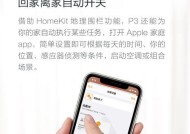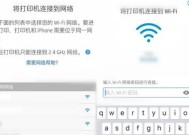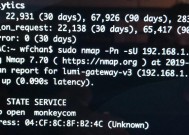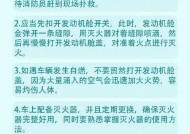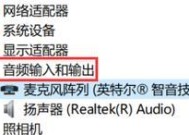解决台式机电脑无声问题的方法(教你如何修复无声的台式机电脑)
- 电器维修
- 2025-02-19
- 23
- 更新:2025-01-07 10:03:11
台式机电脑是我们日常生活中常用的工具,但有时候会出现无声的情况,这给我们的使用带来了不便。本文将介绍解决台式机电脑无声问题的方法,帮助读者轻松修复无声的台式机电脑。

检查音量设置
我们需要检查台式机电脑的音量设置。在桌面右下角的任务栏中找到音量图标,右键点击打开音量控制选项。确保音量不是设置为静音状态,同时将音量调整到合适的位置。
检查音频线连接
如果音量设置正常,那么我们需要检查音频线是否正确连接。确保音频线正确插入台式机电脑后面的音频接口,通常是绿色接口。检查音频线是否与扬声器或耳机正确连接,确保插头与插孔完全贴合。

检查扬声器或耳机
如果音频线连接正确,但仍然没有声音,那么我们需要检查扬声器或耳机本身是否有问题。可以尝试将扬声器或耳机连接到其他设备上,如手机或其他电脑,看看是否能正常发出声音。如果其他设备上有声音,那么问题很可能出在台式机电脑上。
更新音频驱动程序
有时候,台式机电脑无声问题可能是由于音频驱动程序过时或损坏所致。我们可以通过打开设备管理器来检查音频驱动程序的状态。在Windows系统中,可以通过按下Win+X键,然后选择设备管理器来打开。在设备管理器中找到音频输入和输出设备,并右键点击选择更新驱动程序。跟随向导完成驱动程序的更新。
检查硬件故障
如果以上方法都没有解决无声问题,那么有可能是台式机电脑的硬件出现故障。我们可以尝试将扬声器或耳机连接到其他设备上,如果其他设备上也没有声音,那么很可能是扬声器或耳机本身的问题。可以尝试连接其他扬声器或耳机到台式机电脑上,如果还是没有声音,那么很可能是台式机电脑的音频接口或其他硬件出现了故障。

检查操作系统设置
有时候,操作系统的设置也会导致台式机电脑无声。我们可以打开控制面板,选择声音选项,然后在播放选项卡中检查默认设备是否正确选择。如果需要,可以将默认设备更改为正确的设备。
使用系统还原功能
如果问题发生在最近的一段时间内,并且你不确定是什么引起的,可以尝试使用系统还原功能。系统还原可以将计算机恢复到先前的状态,可能会解决无声问题。
清理音频插孔
有时候,音频插孔中的灰尘或污垢会导致接触不良,从而引起无声问题。我们可以使用棉签或软毛刷小心地清理音频插孔,确保其干净。
检查并重启WindowsAudio服务
WindowsAudio服务负责管理计算机的音频功能。我们可以通过按下Win+R键组合打开运行窗口,然后输入"services.msc"来打开服务管理器。在服务管理器中找到WindowsAudio服务,检查其状态是否为运行。如果不是,右键点击选择重启。
重新安装音频驱动程序
如果驱动程序损坏或丢失,我们可以尝试重新安装音频驱动程序。我们需要找到正确的音频驱动程序,可以通过厂商官方网站或驱动程序下载网站获取。按照安装向导的提示重新安装驱动程序。
重置BIOS设置
BIOS是台式机电脑的基本输入输出系统,其中也包含了一些与音频有关的设置。我们可以通过重置BIOS设置来解决一些与音频相关的问题。具体操作方法因台式机电脑品牌和型号而异,请在相关的用户手册或品牌官方网站上查找具体步骤。
升级操作系统
如果以上方法都没有解决无声问题,那么可能是操作系统本身的问题。我们可以考虑升级操作系统到最新版本,以获得更好的兼容性和稳定性。
请专业维修人员帮助
如果以上方法都无法解决无声问题,那么可能是台式机电脑内部硬件出现了故障。这时候,建议请专业维修人员进行检查和修复,以避免自行操作造成更大的损失。
预防无声问题的发生
为了预防无声问题的发生,我们可以定期清理台式机电脑内部和外部的灰尘,确保音频接口和音频线的连接正常,以及及时更新驱动程序和操作系统。
通过本文的介绍,我们了解到解决台式机电脑无声问题的方法包括检查音量设置、音频线连接、扬声器或耳机的状态,更新音频驱动程序,检查硬件故障,检查操作系统设置等等。希望这些方法能够帮助读者轻松修复无声的台式机电脑,并避免类似问题的发生。